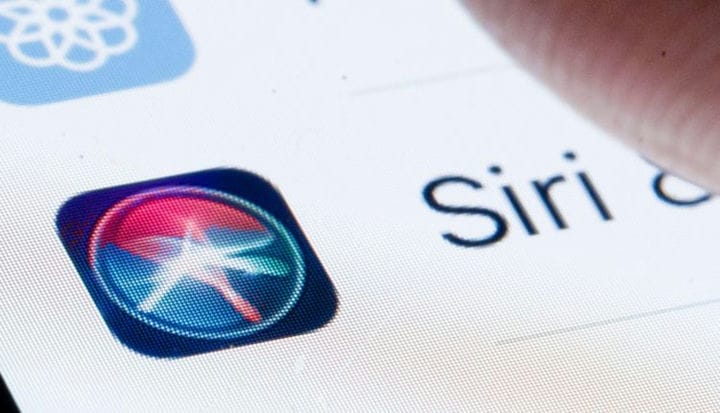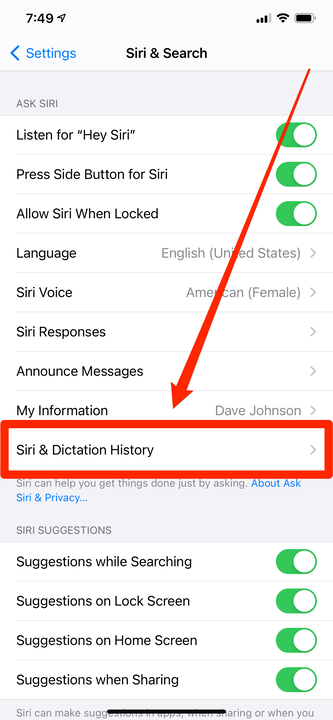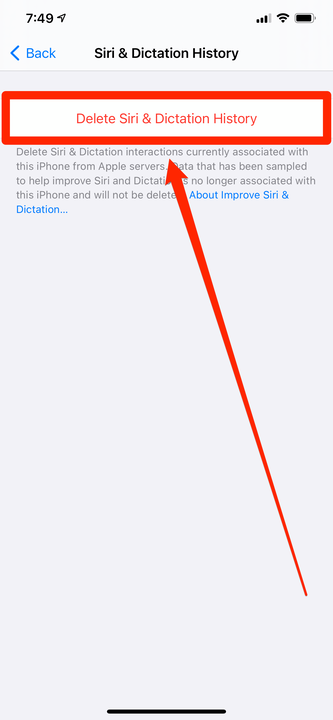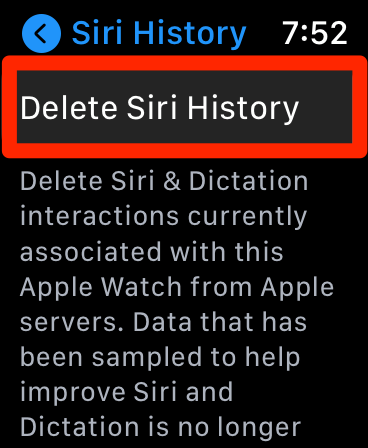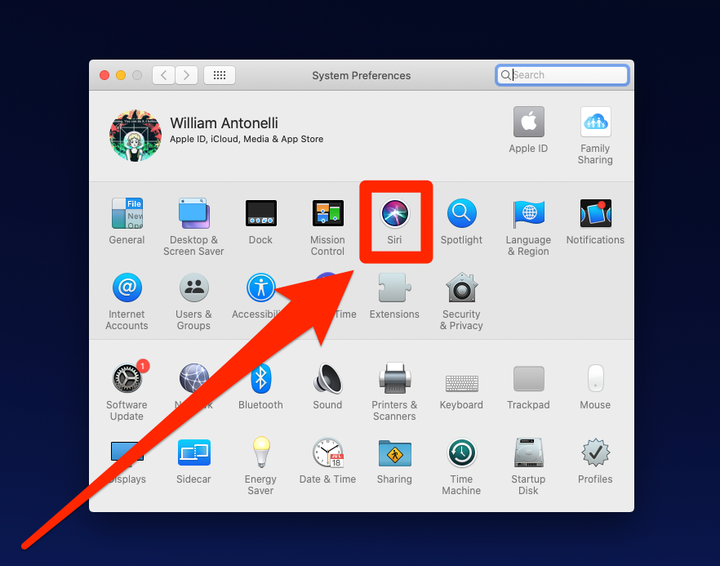Comment supprimer votre historique Siri sur n’importe quel appareil Apple
- Pour supprimer votre historique Siri, assurez-vous que votre appareil Apple est entièrement mis à jour, puis ouvrez la page "Siri" dans son menu de paramètres.
- Lorsque vous parlez à Siri, vos fichiers vocaux sont téléchargés sur les serveurs d'Apple pour traitement, mais vos informations personnelles n'y sont pas jointes.
- La suppression de votre historique Siri n'effacera que les six derniers mois de fichiers vocaux.
Vous savez probablement que même si Siri est un "assistant personnel", les interactions que vous partagez avec l'IA ne sont pas totalement confidentielles. Lorsque vous utilisez Siri sur votre appareil Apple, votre voix est téléchargée dans le cloud pour être traitée et Apple conserve une copie pour tester son logiciel.
Bien qu'aucun de vos fichiers vocaux ne vous soit jamais directement associé – Apple prétend qu'ils reçoivent un "identifiant aléatoire" qui ne vous mentionne pas du tout – vous voudrez peut-être supprimer votre historique Siri de toute façon.
La seule mise en garde ici est que l'utilisation de cette option de suppression ne supprime que les six derniers mois de l'historique de Siri. Apple dit que tout ce qui est plus ancien que cela est généralement supprimé automatiquement, à moins qu'Apple n'ait choisi de l'enregistrer pour des tests supplémentaires, auquel cas il ne peut pas être supprimé.
Apple vous permet de supprimer l'historique de Siri sur chaque appareil utilisant l'assistant. Pour supprimer votre historique Siri, assurez-vous simplement que vous utilisez au moins iOS 13.2 sur votre iPhone, iPadOS 13.2 sur votre iPad, tvOS 13.2 sur votre Apple TV, watchOS 6.12 sur votre Apple Watch ou macOS Catalina 10.15.1 sur votre Mac .
Comment supprimer l'historique Siri sur un iPhone ou un iPad
1 Démarrez l'application Paramètres et appuyez sur «Siri et recherche ».
2 Appuyez sur «Siri et historique de dictée ».
Vous pouvez supprimer votre historique Siri sur votre iPhone ou iPad depuis l'application Paramètres.
3 Appuyez sur « Supprimer l'historique de Siri et de dictée », puis appuyez à nouveau dessus dans la fenêtre contextuelle qui s'affiche.
Appuyez sur le lien pour supprimer votre historique.
Comment supprimer l'historique Siri sur une Apple Watch
1 Démarrez l'application Paramètres et appuyez sur «Siri ».
2 Appuyez sur "Historique Siri".
3 Appuyez sur "Supprimer l'historique Siri", puis confirmez votre décision en appuyant à nouveau sur "Supprimer l'historique Siri" en bas de la page.
Vous pouvez supprimer votre historique Siri via votre Apple Watch à l'aide de l'application Paramètres.
Comment supprimer l'historique Siri sur un Mac
1 Démarrez les Préférences Système et cliquez sur «Siri ».
Ouvrez le menu "Siri" dans votre application Préférences Système.
2 Cliquez sur "Supprimer l'historique de Siri et de dictée".
Sélectionnez l'option "Supprimer" en bas de la fenêtre.
3. Dans la fenêtre de confirmation qui s'ouvre, cliquez sur "Supprimer".
Comment supprimer l'historique Siri sur une Apple TV
1 Démarrez l'application Paramètres et sous l'en-tête "Siri", sélectionnez "Historique Siri".
2 Sélectionnez «Supprimer l'historique de Siri et de dictée », puis confirmez.
Comment supprimer l'historique Siri sur un HomePod
1 Sur votre iPhone, démarrez l'application Accueil.
2 Appuyez longuement sur l'icône HomePod, puis appuyez sur "Paramètres".
3 Appuyez sur "Historique Siri".
4 Appuyez sur "Supprimer l'historique Siri" puis confirmez.